Cara menghentikan Windows 11 mengunduh pembaruan secara otomatis
Pembaruan Windows 11 sangat penting untuk menjaga perangkat Anda tetap aman dan terkini dengan fitur-fitur terbaru dan perbaikan bug. Namun, terkadang pembaruan dapat menimbulkan masalah yang mungkin memengaruhi pengalaman pengguna. Jika Anda ingin menghentikan sendiri pengunduhan pembaruan Windows 11, ada beberapa cara untuk melakukannya. Pada artikel kali ini kita akan membahas lima cara menonaktifkan update otomatis di Windows 11.
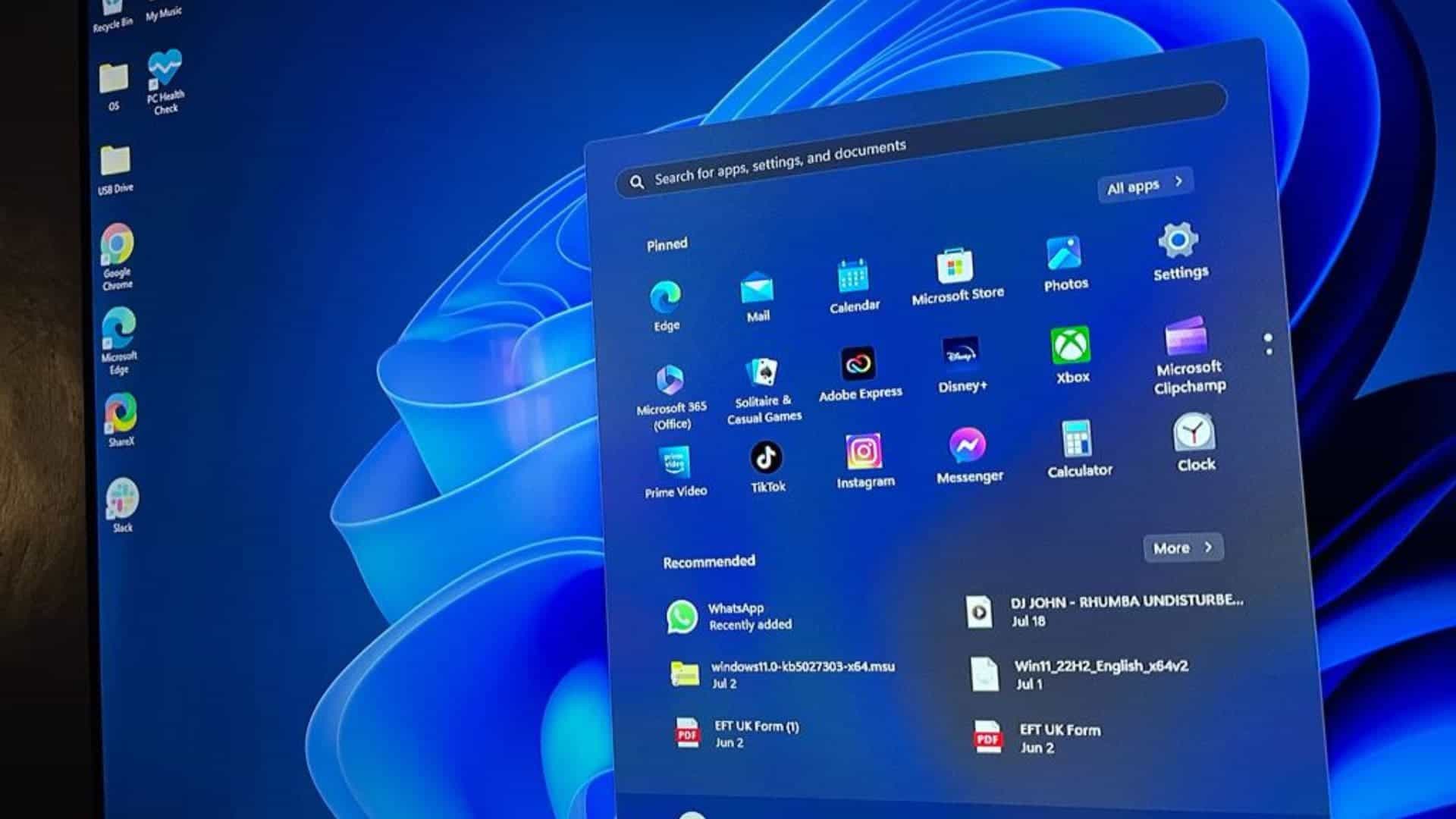
Metode 1: Jeda Pembaruan Sementara
Cara termudah untuk menghentikan Windows 11 mengunduh pembaruan secara otomatis adalah dengan menjeda pembaruan untuk sementara. Berikut cara melakukannya:
1. Buka Pengaturan di Windows 11.
2. Klik Pembaruan Windows.
3. Di bawah bagian “Opsi lainnya”, klik tombol “Jeda selama 1 minggu” untuk menonaktifkan pembaruan otomatis untuk pengaturan “Jeda pembaruan”.
Setelah Anda menyelesaikan langkah-langkahnya, pembaruan Windows 11 akan berhenti diunduh di komputer Anda setidaknya selama satu minggu atau hingga Anda mengklik tombol “Lanjutkan pembaruan”.
Metode 2: Hentikan Layanan Pembaruan Windows
Cara lain untuk menonaktifkan pembaruan otomatis di Windows 11 adalah dengan menghentikan layanan Pembaruan Windows. Berikut cara melakukannya:
Berita Gizchina minggu ini
1. Tekan Windows + R, ketik services.msc di dialog Run, dan tekan Enter untuk membuka Layanan Windows.
2. Gulir ke bawah dalam daftar layanan dan temukan layanan Pembaruan Windows. Klik dua kali layanan Pembaruan Windows untuk membuka jendela propertinya.
3. Di bawah tab General, di samping opsi Startup type, Anda dapat mengklik ikon drop-down untuk memilih opsi Disabled.
Metode 3: Edit Registri
Anda juga dapat mengedit Windows Registry untuk menonaktifkan pembaruan otomatis di Windows 11. Berikut cara melakukannya:
1. Tekan Windows + R, ketik regedit.exe di dialog Run untuk membuka Registry Editor di Windows 11.
2. Navigasikan ke HKEY_LOCAL_MACHINE\SOFTWARE\Policies\Microsoft\Windows\WindowsUpdate\AU.
3. Klik kanan pada folder AU dan pilih Baru > Nilai DWORD (32-bit).
4. Beri nama nilai baru AUOptions dan atur nilainya menjadi 2.
Metode 4: Gunakan Kebijakan Grup
Jika Anda memiliki Windows 11 Pro atau Enterprise, Anda dapat menggunakan Kebijakan Grup untuk menonaktifkan pembaruan otomatis. Berikut cara melakukannya:
1. Tekan Windows + R, ketik gpedit.msc di dialog Run untuk membuka Group Policy Editor di Windows 11.
2. Navigasikan ke Konfigurasi Komputer > Templat Administratif > Komponen Windows > Pembaruan Windows.
3. Klik dua kali pada kebijakan “Konfigurasi Pembaruan Otomatis”.
4. Pilih opsi “Dinonaktifkan” dan klik “OK.”
Metode 5: Siapkan Koneksi Terukur
Anda juga dapat menghentikan Win 11 mengunduh pembaruan secara otomatis dengan mengatur koneksi terukur. Berikut cara melakukannya:
1. Buka Pengaturan di Windows 11.
2. Klik Jaringan & Internet.
3. Klik Wi-Fi atau Ethernet, tergantung jenis koneksi Anda.
4. Klik pada jaringan yang terhubung dengan Anda.
5. Hidupkan sakelar sakelar “Tetapkan sebagai koneksi terukur”.
Kesimpulan
Ini adalah lima metode untuk menghentikan Windows 11 mengunduh pembaruan secara otomatis. Meskipun selalu disarankan untuk selalu memperbarui perangkat Anda, terkadang pembaruan dapat menimbulkan masalah. Jika Anda ingin menonaktifkan pembaruan otomatis, Anda dapat menggunakan salah satu metode yang disebutkan di atas. Namun, perlu diingat bahwa menonaktifkan pembaruan otomatis dapat membuat sistem Anda lebih rentan terhadap virus dan malware, jadi Anda harus selalu memeriksa pembaruan secara manual dan menginstalnya sesegera mungkin.
Sumber =”https://www.gizchina.com/2023/08/31/disable-automatic-updates-windows-11/”
Posting Komentar untuk "Cara menghentikan Windows 11 mengunduh pembaruan secara otomatis"